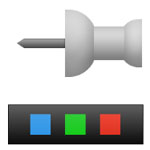
Windows11 でタスクバーが消えた時の対処法について解説します。
タスクバーにはスタートボタンの他、アプリのショートカットがあり、これがなければ何も始められなくなってしまいますよね。
タスクバーが消えてしまう原因は2つ考えられます。
タスクバーを隠している
Windows11 には自動的にタスクバーを隠す設定があります。この設定が有効だとタスクバーが消えてしまったように見えます。
マウスポインタを画面の一番下へ移動するとタスクバーが現れます。

スタートメニューを開き、設定を開きます。
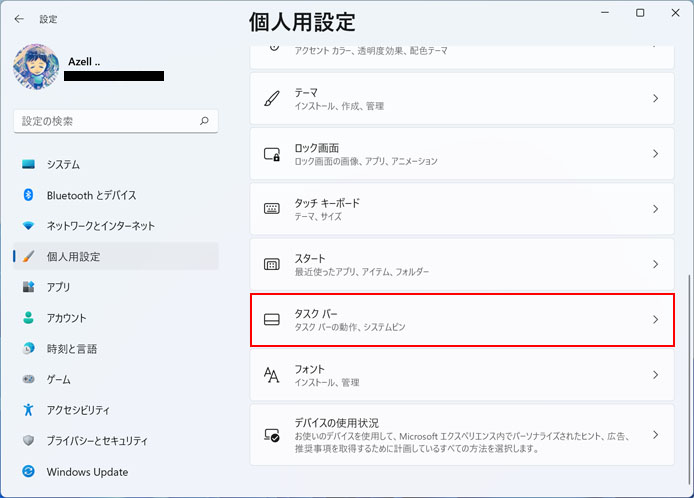
左メニューより個人用設定を選択し、タスクバーボタンを押します。
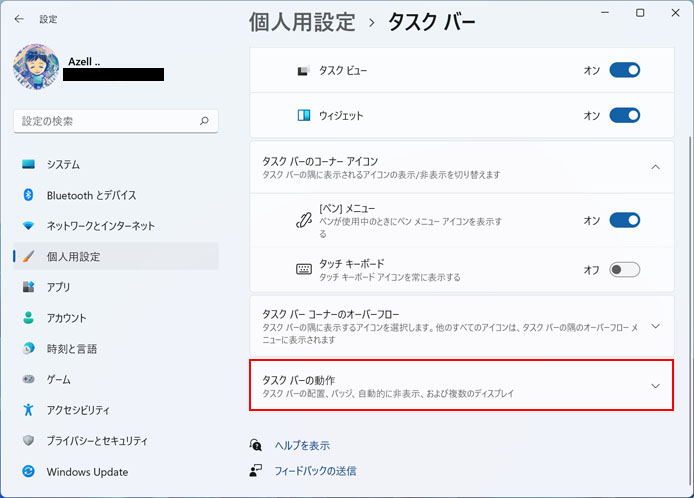
タスクバーの動作のメニューを展開します。
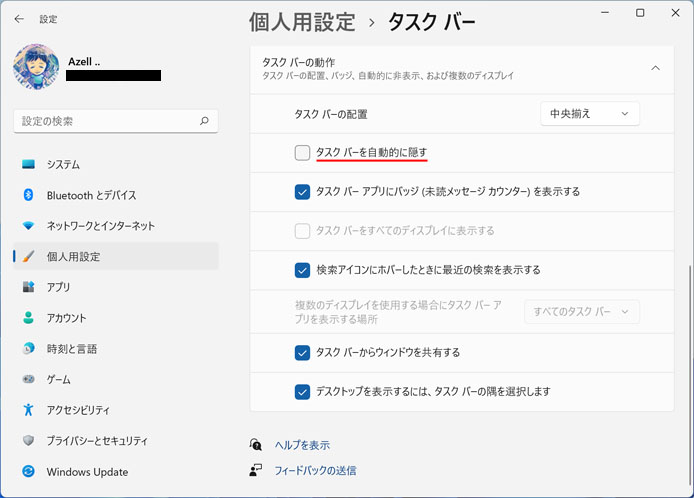
「タスクバーを自動的に隠す」のチェックボックスをオフにしてください。これでタスクバーが常時表示されます。
タスクバーの機能がダウンしている
タスクバーやスタートメニュー、フォルダーなど Windows11 で当たり前のように使用している機能はエクスプローラーという仕組みで動いています。
このエクスプローラーが何らかの原因でダウンしてしまうと、タスクバーが表示されなくなってしまいます。
その場合はエクスプローラーを再起動しましょう。
以下のショートカットキーでタスクマネージャーを開いてください。
Ctrl + Shift + Esc
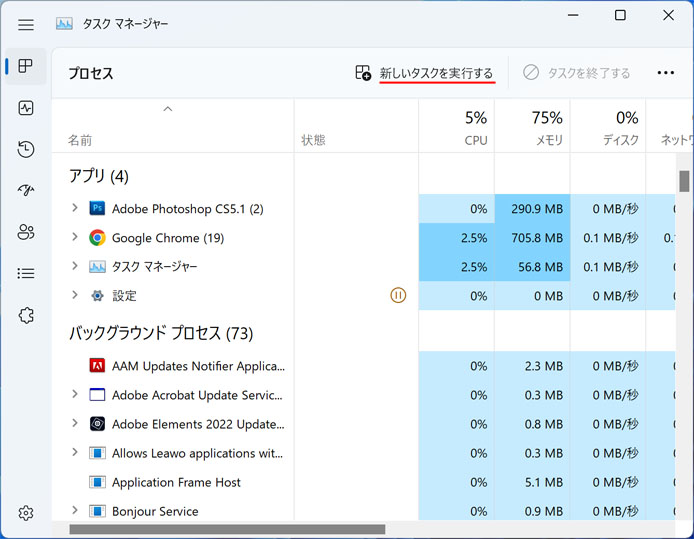
タスクマネージャーを開いたら「新しいタスクを実行する」を選択します。
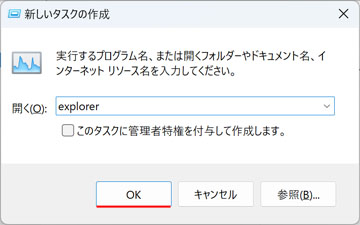
「開く」のテキストボックスには以下のように入力します。
explorer
OK ボタンを押すと、エクスプローラーが再起動してタスクバーが表示されます。
